时间:2019-10-24 06:51 来源: https://www.xggww.com 作者:Win7系统之家
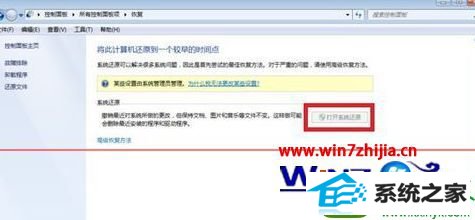
1、首先点击win10系统中的开始→控制面板;

2、控制面板→系统和安全;
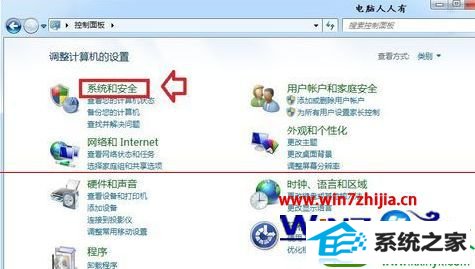
3、系统→管理工具;
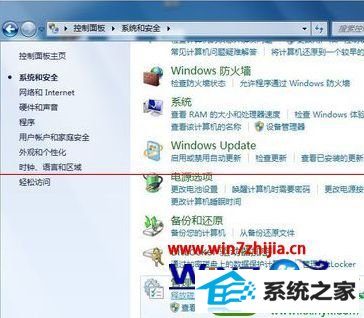
4、管理工具→服务;
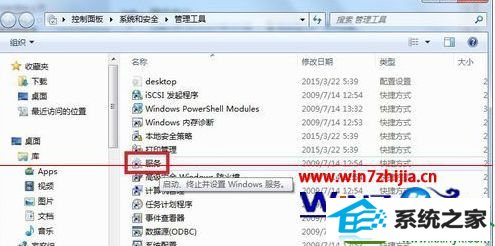
5、依次找到windows Backup服务→启动;
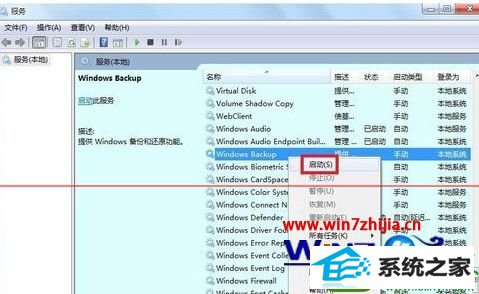
6、重启电脑,然后点击开始→控制面板→系统和安全→系统→系统保护;
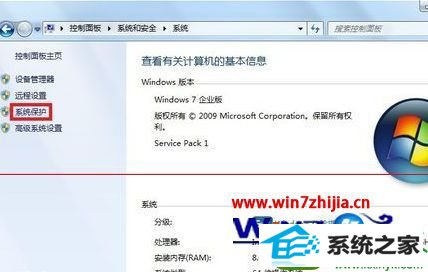
7、如果还不行,可以在开始→运行(windows 8操作系统可以使用win+R调出运行)→输入: gpedit.msc 回车打开组策略编辑器;
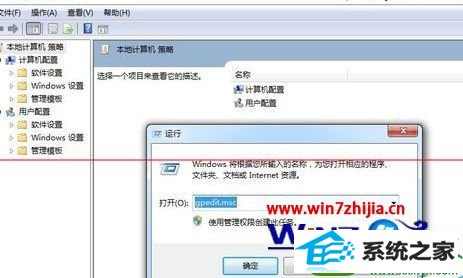
8、打开组策略计算机配置管理模板系统系统还原,找到并双击打开【关闭系统还原】;
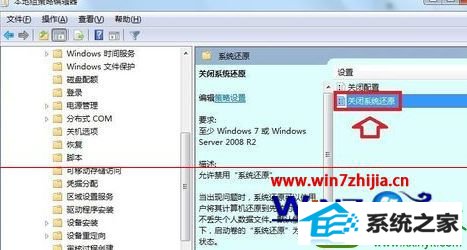
10、点选未配置或者已禁用→确定。
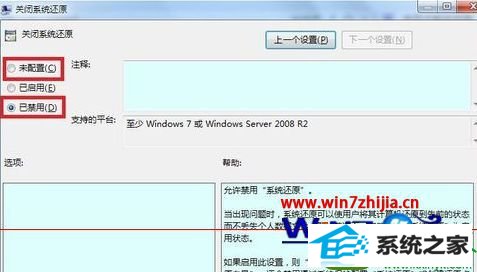
11、重启之后,系统还原按钮(功能)应该就可以使用了。
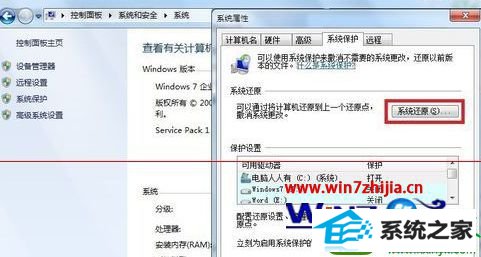
关于win10系统还原打不开还原按钮灰色打不开怎么办就给大家介绍到这边了,大家可以尝试上面的方法进行解决,希望能够帮助大家解决这个问题。